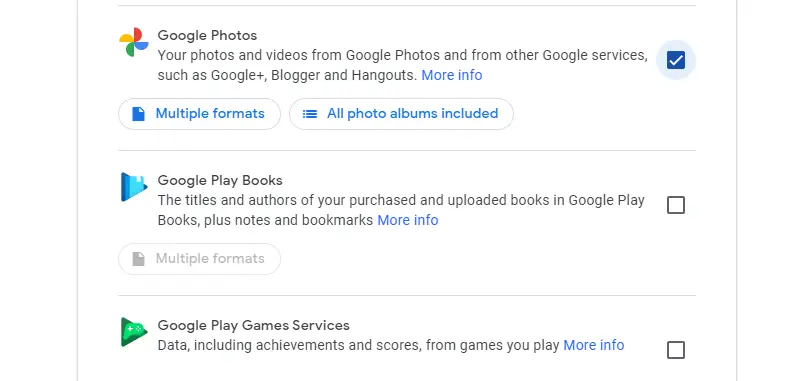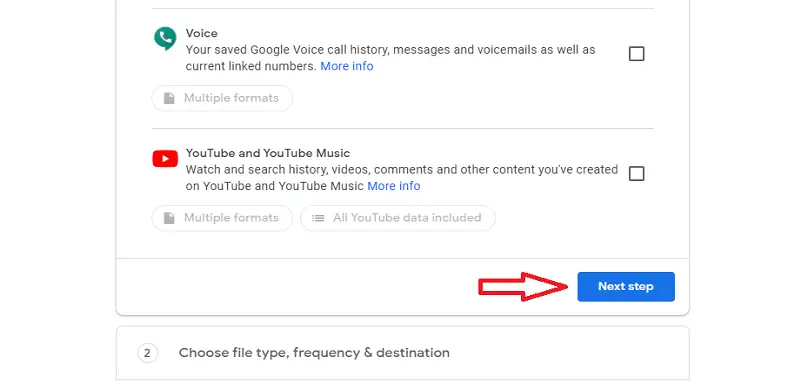Как загрузить все изображения из Google Фото с помощью Google Takeout
Google недавно объявил, что прекращает бесплатное неограниченное хранилище для службы фотографий. Пользователи, у которых хранится более 15 ГБ данных, должны доплачивать за услугу хранения своих изображений в облаке. Если вы решили переключить службу, вам может потребоваться загрузить все свои изображения из Google Фото, чтобы перенести их на другую службу, которую вы выберете.
Google уже подумал об этом и анонсировал сервис Google Takeout. Эта служба позволяет загружать все данные, включая контакты, данные с Диска и изображения одновременно. Но вы не можете добавлять фильтры при загрузке изображений из Google Фото.
Также прочтите | Бесплатное неограниченное хранилище Google Фото заканчивается в 2021 году – как сохранить фотографии?
Вот небольшое пошаговое руководство, которое расскажет вам, как загружать изображения с помощью службы Google Takeout.
Как скачать все изображения из Google Фото
1]Откройте браузер на своем компьютере или мобильном устройстве и перейдите к takeout.google.com.
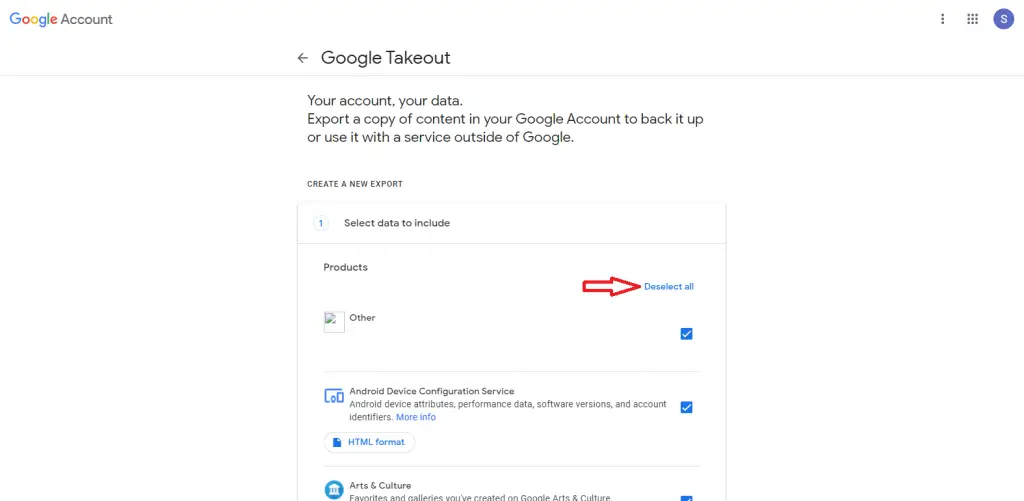
2]Вы увидите список всех сервисов Google для загрузки данных. Сначала нажмите на Убрать выделение со всего затем выберите Google Фото из списка и нажмите на Следующий шаг кнопка.
3]Сохраните все настройки на этой странице, как они есть, просто выберите размер одного zip-пакета внизу страницы.
4]Наконец, нажмите на Создать экспорт кнопку, чтобы начать процесс резервного копирования. Это займет некоторое время в зависимости от объема данных в облаке.
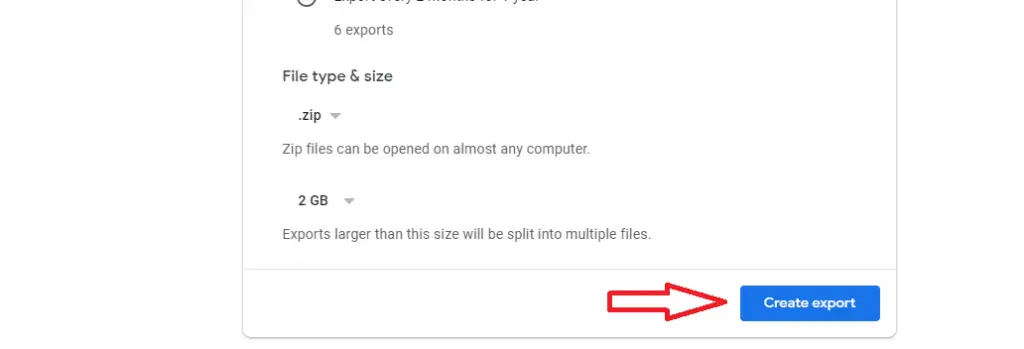
5]Когда экспорт будет готов к загрузке, вы получите ссылку для загрузки по почте.
Программы для Windows, мобильные приложения, игры - ВСЁ БЕСПЛАТНО, в нашем закрытом телеграмм канале - Подписывайтесь:)
Подведение итогов
Таким образом вы можете загрузить все свои изображения, сохраненные в Google Фото, для создания резервной копии. Вы также можете загрузить все данные из всех других служб Google с того же веб-сайта Google Takeout. Единственным недостатком является то, что вы не сможете выбрать изображения или альбомы для создания резервной копии, вы можете только выбрать дату, когда изображение или данные были загружены в сервис.
Программы для Windows, мобильные приложения, игры - ВСЁ БЕСПЛАТНО, в нашем закрытом телеграмм канале - Подписывайтесь:)